MCC Tool Chest PE是由cynodont开发的一款Minecraft地图编辑与转换的软件,能够帮助用户轻松进行各种我的世界地图的编辑,提升大家的游戏体验。软件提供了各种强大的地图编辑与转换功能,让地图的编辑处理更加方便快捷。
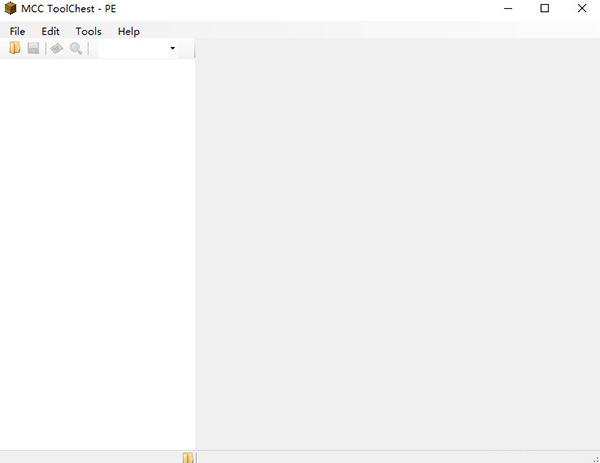
【使用说明】
请确保你的电脑安装了VS 2015 C++ Runtime不然无法启动MCC Toolchest PE
存档新建与导入
第一步-创建与导入
启动软件我们可以看到菜单栏的 文件-编辑-工具与帮助按钮
minecraftpe_202103095dlkm
如果事先没有基岩版世界可以通过点击左上角的New来创建一个空白的世界,也可以点击Open导入已有的基岩世界
基岩的存档地图文件
电脑win10基岩存档文件(存档需要放入此路径软件才可以读取)
C:\Users\你的用户名\AppData\Local\Packages\Microsoft.MinecraftUWP_8wekyb3d8bbwe\LocalState\games\com.mojang\minecraftWorlds
注释:如果没有win10基岩版该如何导入存档:你可以尝试仿照win10版的文件夹路径新建出放存档的文件然后把从手机基岩版提取或下载来的地图放入minecraftWorlds文件夹,也可以新建一个空世界然后完成转换后保存也会生成相应的文件
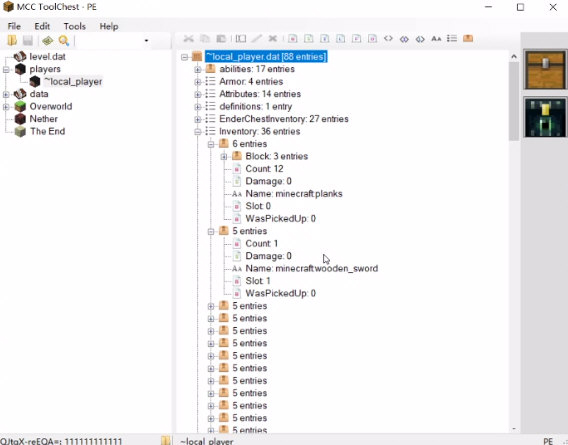
–软件编辑与转换
JAVA转基岩版
首先我们需要点击File – NEW新建出一个空白的基岩世界,或者Open载入一个世界
minecraftpe_20210309zgu6o
然后在通过Tools – Convert – To Bedrock进入转换页面并选择你要转换的JAVA地图
注意:如果你并非JAVA版正版那你需要尝试新建以下路径C:\Users\你的用户名\AppData\Roaming\.minecraft\saves\然后把你存档文件放入此处(存档同样需要放入此路径软件才可以读取)
Minecraft Java world folderJava存档的路径,也就是存档位置选择你要转换的存档
Convert Dimension这个是你要转换的世界如果你想保留Java版存档的末地与地狱就3个都勾上就没错了
Convert into这个其实我也不是很懂,反正感觉没多大用,默认就好了
Convert to这个选项是问你是否把转换范围内载入海洋版特性(就是水生成海草)版本
Update这个可以修改保存出去的存档名字等详细信息
Include这个简单易懂就是选择是否要进行实体的转换(缺点:实体JAVA附加的数据无法完全转换过去)
Replace Biomes这里可以选择你想替换的生物群系进行替换
Convert Offset调整转换存档的位置的区块偏移
最后在点击Convert就可以开始转换了,转换完成一定要记得File-Save进行保存
基岩版转JAVA
和前面一样我们通过Open载入一个你需要转换的世界
然后启动JAVA版Minecraft然后新建一个空白用来做被基岩版地图覆盖用的世界
minecraftpe_20210309wazao
然后在通过Tools – Convert – To JAVA进入转换页面
minecraftpe_20210309bh3in
Minecraft Java world folderJava存档的路径,也就是存档位置选择你要转换的存档
Convert Dimension这个是你要转换的世界如果你想保留Java版存档的末地与地狱就3个都勾上就没错了
Convert into这个其实我也不是很懂,反正感觉没多大用,默认就好了
Convert to选择你要保存的地图格式
Update这个可以修改保存出去的存档名字等详细信息
Include这个简单易懂就是选择是否要进行实体的转换
Replace Biomes这里可以选择你想替换的生物群系进行替换
Convert Offset调整转换存档的位置的区块偏移
Conversion Type这里提供2种转换类型分别是速度快不过文件会比较大,和慢可是文件会更小
Set Chunk Status这个其实云梦也不太懂…
一样配置完成后点击Convert就可以开始转换了,转换完成后会自动保存
已知问题:JAVA版转基岩版,如果玩家背包或者箱子里有带文字的书本,那书本在转换过程中,书本的内容会出现一些错误(主要是因为JAVA版和基岩版保存文本的格式不一样导致的)

∨ 展开

 小猫钓鱼中文补丁 V1.0 PC免费版
小猫钓鱼中文补丁 V1.0 PC免费版 我的世界Error437 V2023 官方最新版
我的世界Error437 V2023 官方最新版 雨燕投屏v2.9.8.0官方版
雨燕投屏v2.9.8.0官方版
 LINGO 10v10.0绿色破解版
LINGO 10v10.0绿色破解版
 2BrightSparks SyncBackPro 10中文破解版
2BrightSparks SyncBackPro 10中文破解版
 私家侦探布罗格未加密补丁 V1.3.2 免费版
私家侦探布罗格未加密补丁 V1.3.2 免费版
 profilemakerv5.0.1.0中文版
profilemakerv5.0.1.0中文版
 萱乐白板 V10 绿色免费版
萱乐白板 V10 绿色免费版
 图片翻译器 V1.0.0 官方版
图片翻译器 V1.0.0 官方版
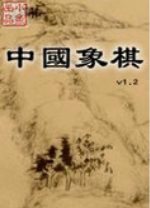 中国象棋大师单机版绿色版
中国象棋大师单机版绿色版
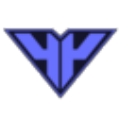 R0对战平台 V9.0.3 最新版
R0对战平台 V9.0.3 最新版
 空荧酒馆原神地图 V3.4.5 最新免费版
空荧酒馆原神地图 V3.4.5 最新免费版
 伪物圣女的邪教讨伐修改器 V1.0 Steam版
伪物圣女的邪教讨伐修改器 V1.0 Steam版
 Inside the Backrooms修改器 V1.0 Steam版
Inside the Backrooms修改器 V1.0 Steam版
 棘罪修女伊妮莎修改器 V0.2.0 Steam版
棘罪修女伊妮莎修改器 V0.2.0 Steam版
 Backrooms后室无限体力辅助 V1.0 绿色版
Backrooms后室无限体力辅助 V1.0 绿色版
 浮生箓2九九行歌修改器 V1.0 免费版
浮生箓2九九行歌修改器 V1.0 免费版